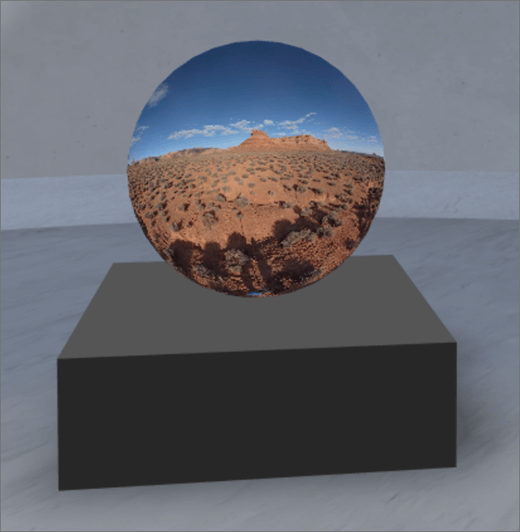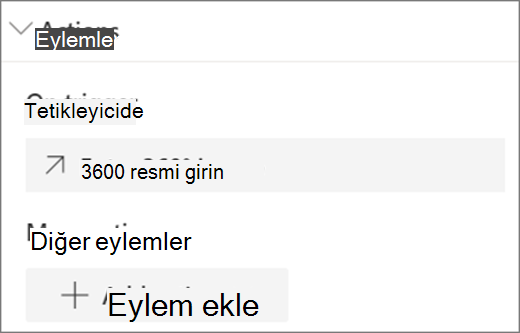Not: SharePoint alanları özelliği Mart 2025'den itibaren kullanım dışı bırakılmıştır. M365'teki yeni Tam Ekran 3B içerik için Microsoft Mesh'i keşfetmenizi öneririz.
1. Henüz düzenleme modunda değilseniz, alanınızın sağ üst kısmında Düzenle'yi seçin.
2. Tuvalde daire içine alınmış + simgesini seçin.
3. 360° Resim'i seçin.
4. Web bölümünü yapının (zemin) herhangi bir yerine yerleştirmek için tıklayın.
5. Dosya seçicide, kullanmak istediğiniz 360° resim dosyasını ve ardından Aç'ı seçin.
5. Web bölümünü seçin ve ardından kalem simgesini seçin. Bu işlem özellik panelini açar.
6. Görüntü biçimini değiştirmek için Görüntü düzgün görüntülenmiyor mu? seçeneğini belirleyin.
-
360° görüntüyü yakalamak için kullandığınız kamera daire yapmak için bir makineye veya halka oluşumuna yerleştirilmiş tek bir lens kamerasıysa Monoskobik'i seçin. 360° görüntüyü yakalamak için kullandığınız kamera her görüş alanı için iki kameraysa Stereoskobik'i seçin.
7. Başlangıç görünümünü ayarlamak için Görüntü döndürme tercihinizi seçin.
8. (İsteğe bağlı) Alternatif metin seçin ve girin.
9. (İsteğe bağlı) Görüntünün altında bir podyumun görünmesini istiyorsanız Podiumu göster'i seçin. Görüntü ile podyum arasındaki mesafeyi ayarlamak için Podyumdan yükseklik kaydırıcısını kullanın.
10. Taslak olarak kaydet veya Yayımla'yı seçin.
Not: Web bölümlerini boyutlandırma ve yerleştirme hakkında yönergeler için bkz. SharePoint alanına web bölümleri ekleme ve kullanma.
360° görüntüye eylem ekleme
Eylemler web bölümlerini etkileşimli hale getirir. Web bölümünüzü düzenlerken eylemleri seçebilirsiniz. Alanınızı taslak olarak kaydettikten veya yayımladıktan sonra etkileşimli hale gelirler. Eylem ekleme isteğe bağlıdır.
1. Düzenleme sırasında 360° resim web bölümünü seçin ve kalem simgesini seçin. Bu işlem özellik panelini açar. Aşağı kaydırarak Eylemler'e gelin.
2. Eylem ekle'yi seçin.
-
Web bölümünü seçtiğinizde Tetikleyicideeylemi gerçekleşir.
-
Sağ tıkladığınızda (fare) veya + basılı tut (denetleyici) tuşlarına bastığınızda Diğer eylemler görüntülenir.
Not: Bu web bölümü için 360° resim girin (kilitli) Tetikleyici eylemidir. Diğer eylemler'i yapılandırmak için Eylem ekle'yi ve ardından ... (üç nokta) öğesini seçin. Eylemleri yeniden sıralamak için istediğiniz sıraya sürükleyin.
3. Diğer eylemler için aşağıdakilerden birini seçin:
-
Başka bir alana bağlantı: Bağlı bir SharePoint alanı açar).
-
Ses çalma: Ekli bir ses dosyasını çalar.
-
Sayfaya veya öğeye bağlantı: Bağlı URL'yi açar (örneğin, SharePoint sayfası, genel bir web sitesi).
4. (İsteğe bağlı) Bir Açıklama girin.
5. Eylemlerinizi denemek için Taslak olarak kaydet veya Yayımla'yı seçin.